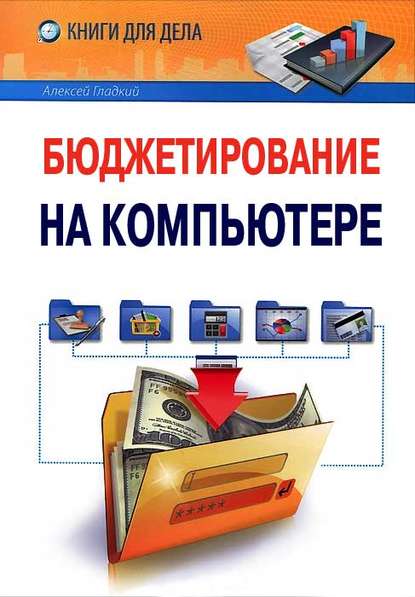По всем вопросам обращайтесь на: info@litportal.ru
(©) 2003-2024.
✖
Бюджетирование на компьютере
Год написания книги
2013
Настройки чтения
Размер шрифта
Высота строк
Поля
Суть анализа структуры доходов и расходов состоит в том, чтобы выявить доминирующие операции, которые в рамках заданного периода (период анализа указан в полях Анализ за период с по) определяют основные поступления денежных средств либо платежи. Иначе говоря, с помощью анализа выясняется, чем обусловлен приход или расход денежных средств на предприятии. В этой связи весьма полезной является возможность включения в отчет только наиболее доминирующих первых 10 позиций – для этого достаточно установить флажок Только первые 10 позиций.
При необходимости можно исключить из списка любую позицию – для этого нужно выделить ее в списке курсором и выполнить команду контекстного меню Исключить операцию. Чтобы впоследствии вернуть исключенную операцию в отчет, нужно установить на нее курсор и повторно активизировать данную команду.
В нижней части окна с помощью переключателя Валюта данных осуществляется выбор валюты отчета. Можно выбрать базовую валюту, вторую валюту либо произвольную валюту (в последнем случае нужно установить переключатель в положение Иное, и в открывшемся окне справочника валют выбрать требуемое значение).
Построение бюджетов
Для перехода в режим формирования бюджета следует выполнить команду главного меню Организационные бюджеты?Формирование бюджетов. При этом на экране открывается окно, изображенное на рис. 1.23.
Рис. 1.23. Формирование бюджетов
В левой части данного окна представлен иерархический список бюджетных статей. В колонке Сумма по плану отображаются плановые значения показателей, а в следующих двух колонках – отклонение этих значений от последних фактических значений, в стоимостном и процентном выражении.
В верхней части окна в полях Начальная дата и Конечная дата указываются соответственно начальная и конечная даты интервала времени, данные которого должны быть включены в отчет. Требуемые значения можно ввести как с клавиатуры, так и с помощью кнопок счетчика.
В поле Бюджет для организационной структуры из раскрывающегося списка выбирается центр финансовой ответственности, по которому необходимо сформировать бюджет (содержимое этого списка формируется в справочнике отделов/подразделений, описание которого приведено выше).
В нижней части окна с помощью переключателя Валюта данных осуществляется выбор валюты отчета. Можно выбрать базовую валюту, вторую валюту либо произвольную валюту (в последнем случае нужно установить переключатель в положение Иное, и в открывшемся окне справочника валют выбрать требуемое значение).
Для добавления в иерархический список статей новой позиции нужно установить курсор в требуемое место иерархии и выполнить команду контекстного меню Добавить план. В результате на экране откроется окно редактирования планового показателя, пример которого показан на рис. 1.24.
Рис. 1.24. Ввод и редактирование планового показателя
Вид и состав данного окна зависит от того, на какой ветви иерархии выполняется добавление показателя. Если осуществляется ввод данных по задолженности, то окно выглядит так, как показано на рис. 1.24. При вводе, например, данных по доходной статье вместо поля Плательщик/получатель в данном окне будет отображаться поле Наименование операции, и др.
В верхней части данного окна из раскрывающегося списка следует выбрать объект учета, по которому формируется плановый показатель. Содержимое этого списка сформировано в соответствующем справочнике (например, в справочнике поставщиков/получателей, либо в справочнике типовых операций, и т. д.). Затем в поле Сумма по плану нужно с клавиатуры либо с помощью календаря, открываемого по кнопке выбора, ввести требуемую сумму, а в расположенном правее поле из раскрывающегося списка выбрать валюту, в которой эта сумма выражена. После нажатия в данном окне кнопки Сохранить изменения, которая находится справа внизу окна (название кнопки отображается в виде всплывающей подсказки при подведении к ней указателя мыши), введенное значение отобразится в бюджете.
При необходимости из иерархического списка можно удалить любой плановый показатель. Для этого нужно выделить его в списке курсором и активизировать команду контекстного меню Удалить план. При этом программа выдаст дополнительный запрос на подтверждение операции удаления.
Подобным образом можно сформировать плановые бюджеты для всех центров финансовой ответственности предприятия.
Контроль исполнения бюджетов
Для контроля исполнения плановых бюджетных показателей в программе предназначена отдельная функциональность. Переход в соответствующий режим осуществляется с помощью команды главного меню Организационные бюджеты?Контроль исполнения бюджетов?Исполнение простых бюджетов. При активизации данной команды на экране открывается окно, которое показано на рис. 1.25.
Рис. 1.25. Контроль исполнения бюджетов
В данном окне в поле Дата. Статья представлен иерархический список бюджетных статей. В колонке Сумма по плану отображаются плановые значения показателей, а в колонке Сумма по факту – фактические значения. В следующих двух колонках показано отклонение фактических значений от плановых, в стоимостном и процентном выражении. Затем показан процент отклонения значения фактического показателя от аналогичного значения в прошлом периоде, а также процент, который принадлежит данному показателю в общей структуре фактических показателей.
В верхней части окна в полях Начальная дата и Конечная дата указываются соответственно начальная и конечная даты интервала времени, данные которого должны быть включены в отчет. Требуемые значения можно ввести как с клавиатуры, так и с помощью кнопок счетчика.
В поле Периодичность из раскрывающегося списка выбирается требуемая периодичность представления данных в отчете. При этом нужно принимать во внимание продолжительность периода, указанного в полях Начальная дата и Конечная дата. Например, если продолжительность периода анализа – один месяц, то выбирать в поле Периодичность значение Квартал или Год не имеет смысла.
В поле Бюджет для организационной структуры из раскрывающегося списка выбирается центр финансовой ответственности, по которому необходимо проконтролировать исполнение бюджета.
В нижней части окна с помощью переключателя Валюта данных осуществляется выбор валюты отчета. Можно выбрать базовую валюту, вторую валюту либо произвольную валюту (в последнем случае нужно установить переключатель в положение Иное, и в открывшемся окне справочника валют выбрать требуемое значение).
Для вывода отчета на печать следует воспользоваться командой Файл?Печать, которая вызывается также нажатием комбинации клавиш Ctrl+P, либо нажать соответствующую кнопку инструментальной панели (при подведении указателя мыши к этой кнопке отображается всплывающая подсказка Печать отчета).
По каждой статье бюджета можно вывести информацию в графическом виде. Для этого необходимо курсором выделить в иерархическом списке требуемую статью и нажать кнопку Построить график, расположенную справа внизу окна (чтобы увидеть название кнопки, нужно подвести к ней указатель мыши).
Глава 3. Бюджетное планирование в программе BPlan
В данной главе мы рассмотрим программу BPlan, представляющую собой небольшой удобный продукт, предназначенный для финансового планирования и бюджетирования на небольших предприятиях. Данная программа имеет как бесплатную, так и платную версии, причем бесплатная версия (которую мы и будем рассматривать) имеет ограничение по количеству направлений (разрезов) бюджетирования и по количеству используемых бюджетных статей.
Дистрибутив бесплатной версии объемом 16 Мб можно скачать на сайте разработчика по адресу www.bplan.ru (http://www.bplan.ru/). Предварительно нужно пройти регистрацию, но этот процесс много времени не займет.
Чтобы установить программу на компьютер, запустите инсталляционный файл и следуйте указаниям Мастера установки. по окончании установки в меню Пуск появится программная папка BPlan. Для удобства работы рекомендуется вывести ярлык запуска программы на Рабочий стол.
Назначение и функциональные возможности программы
С помощью программы BPlan можно решать перечисленные ниже задачи бюджетирования и финансового планирования.
• Формирование бюджетов в разрезе разных направлений и бюджетных статей.
• Сохранение готовых бюджетов, а также бюджетных моделей в отдельных файлах для последующего использования.
• Гибкая настройка программы применительно к потребностям конкретного пользователя.
• Использование разнообразных операционных таблиц.
• Формирование, редактирование и использование списка избранных отчетов.
• Построение четкой бюджетной структуры применительно к особенностям конкретного предприятия.
• Формирование и использование самых разнообразных бюджетных моделей.
• Автоматический расчет показателей бюджета с помощью встроенного механизма формул.
• Выполнение операций экспорта и импорта данных в MS Excel.
• Использование в одной таблице (бюджетной модели) одновременно расчетных, редактируемых и фиксированных ячеек (показателей).
• Вывод данных на печать с возможностью предварительного просмотра печатной формы документа.
Помимо перечисленных, с помощью программы BPlan можно решать и другие задачи бюджетирования, возникновение которых обусловлено спецификой конкретного предприятия.
Описание пользовательского интерфейса
После запуска программы на экране отображается ее пользовательский интерфейс, который показан на рис. 2.1.
Рис. 2.1. Главное окно программы BPlan
В верхней части окна, сразу под его заголовком, находится главное меню, команды которого предназначены для выбора требуемого режима работы и активизации соответствующих функций программы. Главное меню является основным рабочим инструментом.
Под главным меню расположена инструментальная панель, кнопки которой используются для быстрого доступа к наиболее востребованным функциям. Названия кнопок инструментальной панели отображаются в виде всплывающих подсказок при подведении к ним указателя мыши – это позволяет быстро определить назначение каждой кнопки.
Нажатием правой кнопки мыши вызывается контекстное меню – еще один важнейший инструмент программы. Содержимое контекстного меню (попросту говоря – перечень входящих в его состав команд) может зависеть от текущего режима работы.